О чем эта статья
В этой статье описан новый механизм, реализованный в прикладном решении «Управление торговлей, ред.11» и предназначенный для обеспечения возможности самообслуживания покупателей – доступ внешних пользователей.
С одной стороны, новый функционал позволяет разгрузить менеджеров по продажам: если клиент знаком с ассортиментом, то он самостоятельно подбирает товар, и время менеджеров на оформление заказа не тратится. С другой стороны, клиент получает доступ к истории всех своих заказов, их текущих состояний, истории взаиморасчетов. Таким образом, этот механизм может быть востребован в компаниях, занимающихся оптовой торговлей, у которых есть постоянные клиенты.
В частности, разберем, как:
- Включить механизм доступа внешних пользователей
- Настроить права доступа для внешних пользователей
- Настроить клиента для внешнего пользователя
- Настроить обновление информации об остатках товаров
- Работать с прикладным решением внешнему пользователю.
Применимость
Статья написана для редакции УТ 11.1. Если вы используете эту редакцию, отлично — прочтите статью и внедряйте рассмотренный функционал.
Если Вы работаете со старшими версиями УТ 11, то данный функционал является актуальным. Наиболее заметным отличием УТ 11.3/11.4 от редакции 11.1 является интерфейс Такси. Поэтому, чтобы освоить материал статьи — воспроизведите представленный пример на своей базе УТ 11. Таким образом Вы закрепите материал практикой :)
Настройки системы
Включение функциональных опций
По умолчанию функционал внешних пользователей отключен и включается он опцией «Разрешить доступ внешним пользователям» в разделе Администрирование -> Настройки пользователей и прав.
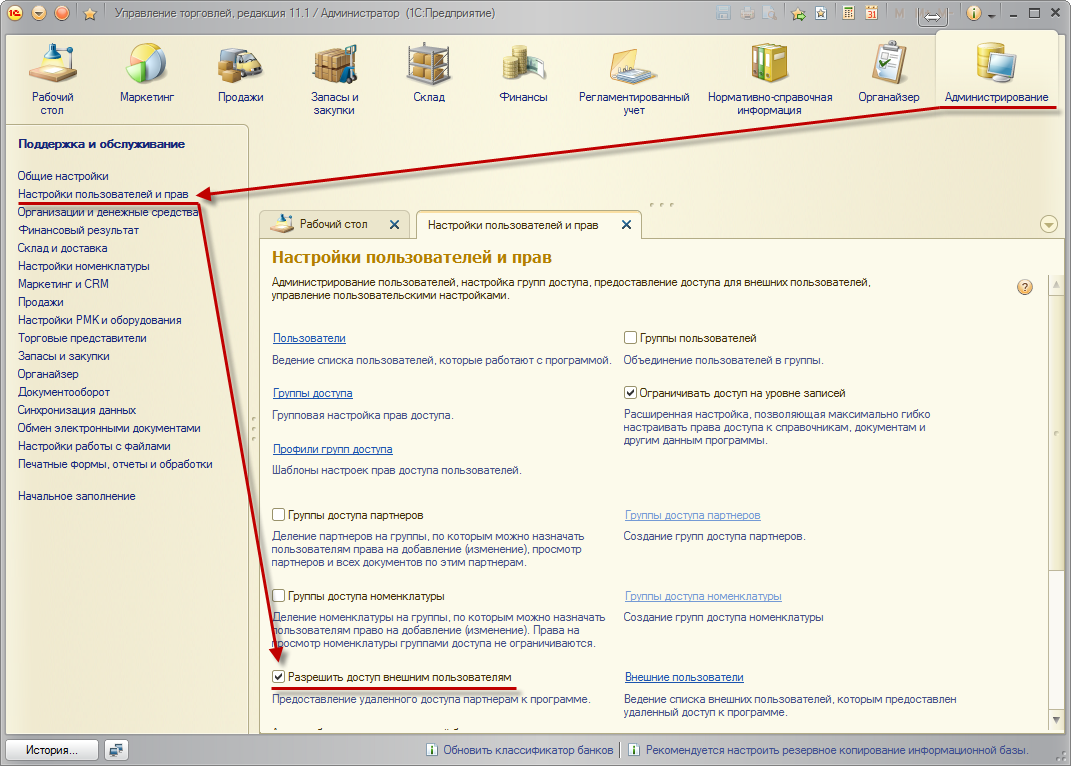
Настройка прав доступа
Создаем группу доступа для наших клиентов. В качестве профиля доступа используем предопределенный профиль пользователей – «Клиент» из группы профилей «Продажи» – в него включены все роли, требуемые для полноценной работы Ваших клиентов. Тип участников указываем «Внешние пользователи (Партнеры)».
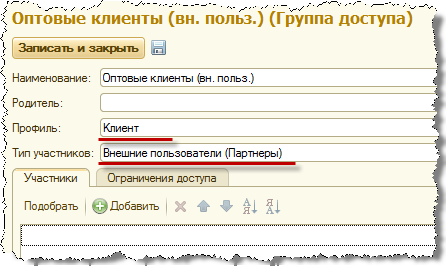
В рамках группы доступа возможно наложение дополнительных ограничений доступа – например, ограничить список складов, остатки которых клиент сможет просматривать, и с которых он сможет оформлять свои заказы. Если видов доступа, предусмотренных стандартным профилем, Вам недостаточно, поступаем стандартно – создаем собственный профиль доступа на основании профиля «Клиент» и добавляем или удаляем виды доступа. Так, например, можно добавить ограничение доступа по группам доступа номенклатуры, и предоставить клиенту возможность работы только с определенной номенклатурой. (Для данных возможностей предварительно необходимо включить опцию «Ограничивать доступ на уровне записей» в разделе Администрирование -> Настройки пользователей и прав).
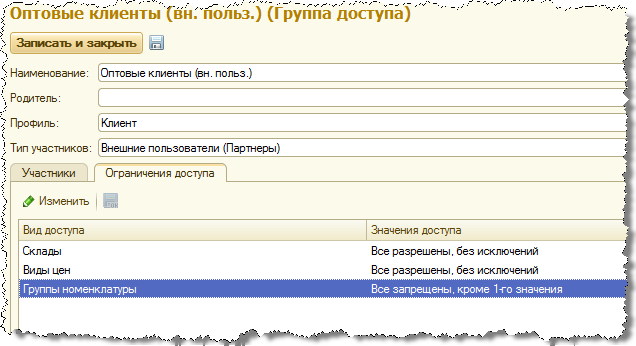
Настройка клиентов
Настройка клиента как внешнего пользователя производится из общего списка клиентов или из его карточки по команде «Внешний доступ». Настройки аналогичны настройкам обычного пользователя.
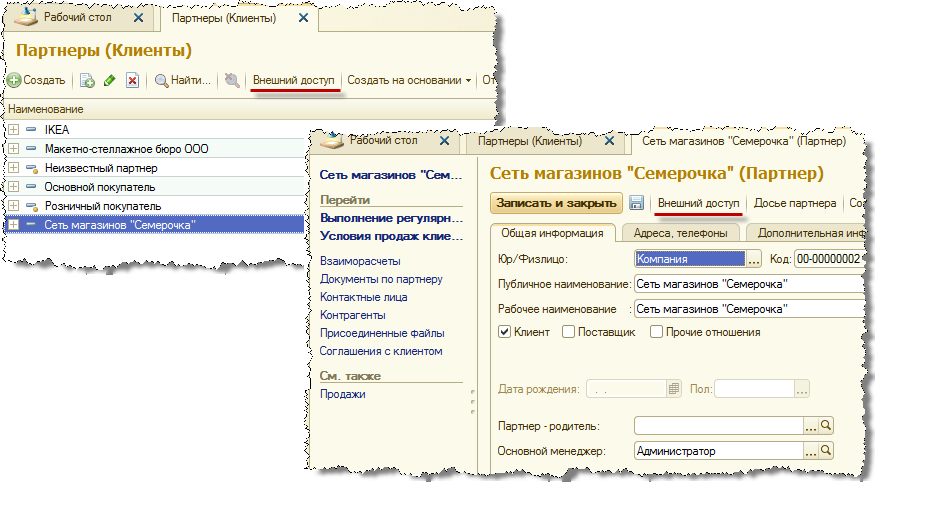
После записи внешнего пользователя не забываем включить его в нашу группу доступа.
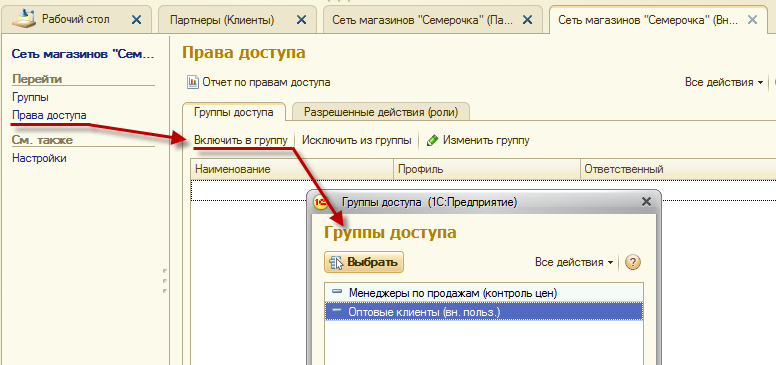
При использовании соглашений с клиентами, в тех соглашениях, которые должны быть доступны внешним пользователям, необходимо установить флаг «Доступно внешним пользователям»
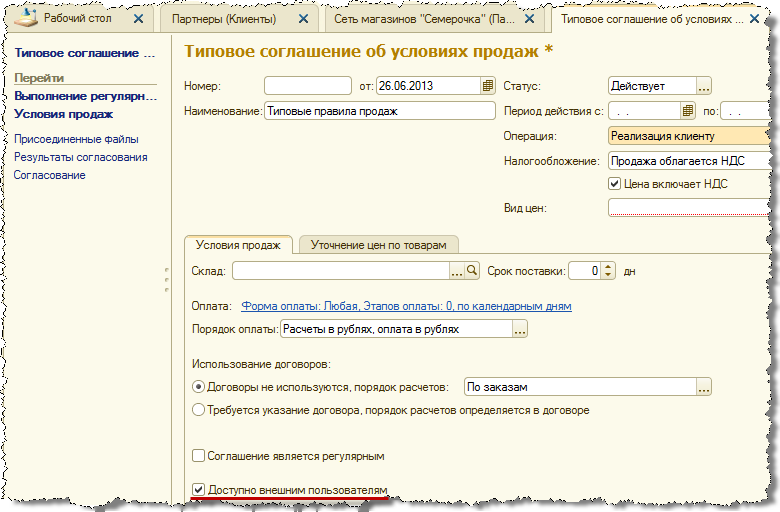
Настройка обновления информации об остатках товаров для внешних пользователей
Для предоставления внешним пользователям актуальной информации об остатках товаров на складах требуется настроить регулярное выполнение регламентного задания «Обновление данных о доступности товаров для внешних пользователей».
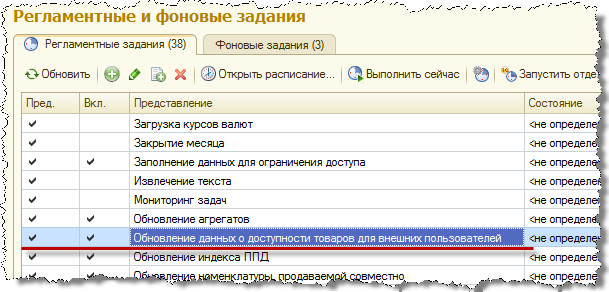
Работа клиента в нашей системе самообслуживания
Для возможности работы клиентов с нашей системой требуется обеспечить их доступ к ней. Для этого рекомендуется опубликовать базу 1С:Управление торговлей ред.11 на веб сервере. Настройка веб сервера и публикация на нем базы данных в данной статье не рассматривается.
Рабочий стол
На рабочем столе внешнего пользователя отображается сводная информация по нему:
– Количество товаров в корзине (по нажатию можно перейти в корзину покупателя для редактирования состава товаров);
– Количество не закрытых в настоящее время заказов клиента (по нажатию можно перейти к списку этих заказов);
– Информация о задолженности клиента по отгруженным товарам и задолженность клиента по оплатам сделанных заказов;
– Сводная контактная информация клиента.
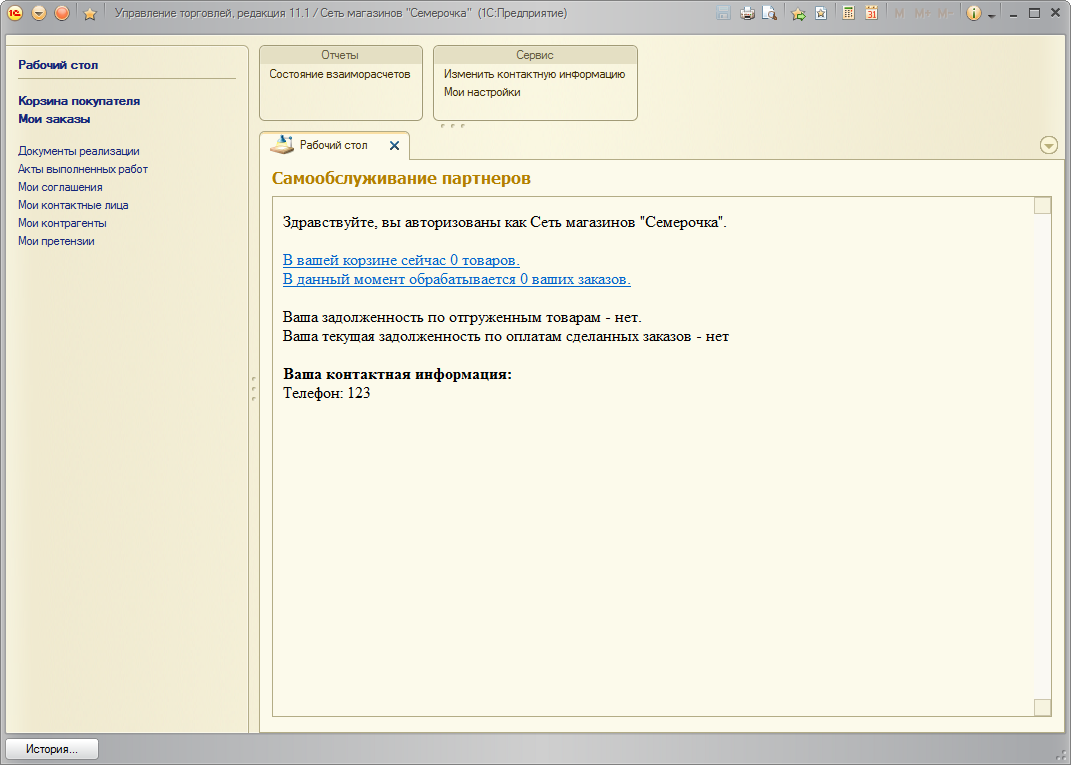
Оформление нового заказа
Оформление заказа выполняется через помощник – корзину покупателя, который вызывается через одноименную команду панели навигации.
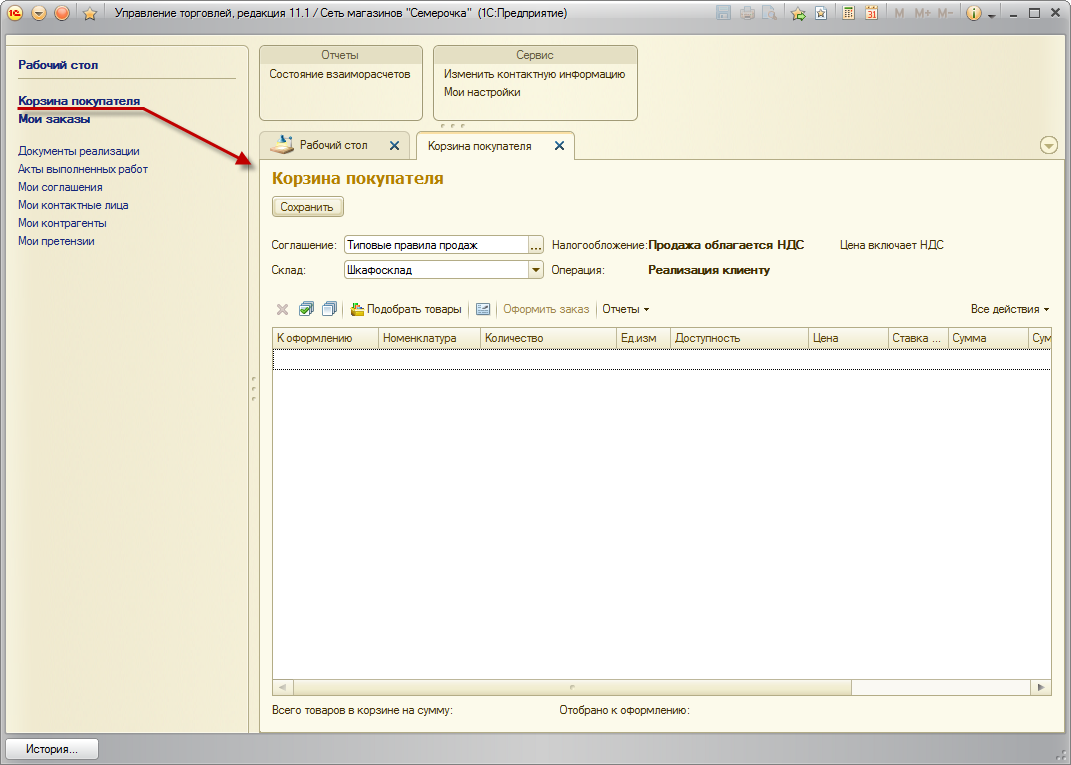
Для начала нужно выбрать соглашение и склад из доступных клиенту.
После этого приступаем к подбору товаров в корзину. Для этого используется стандартный механизм подбора.
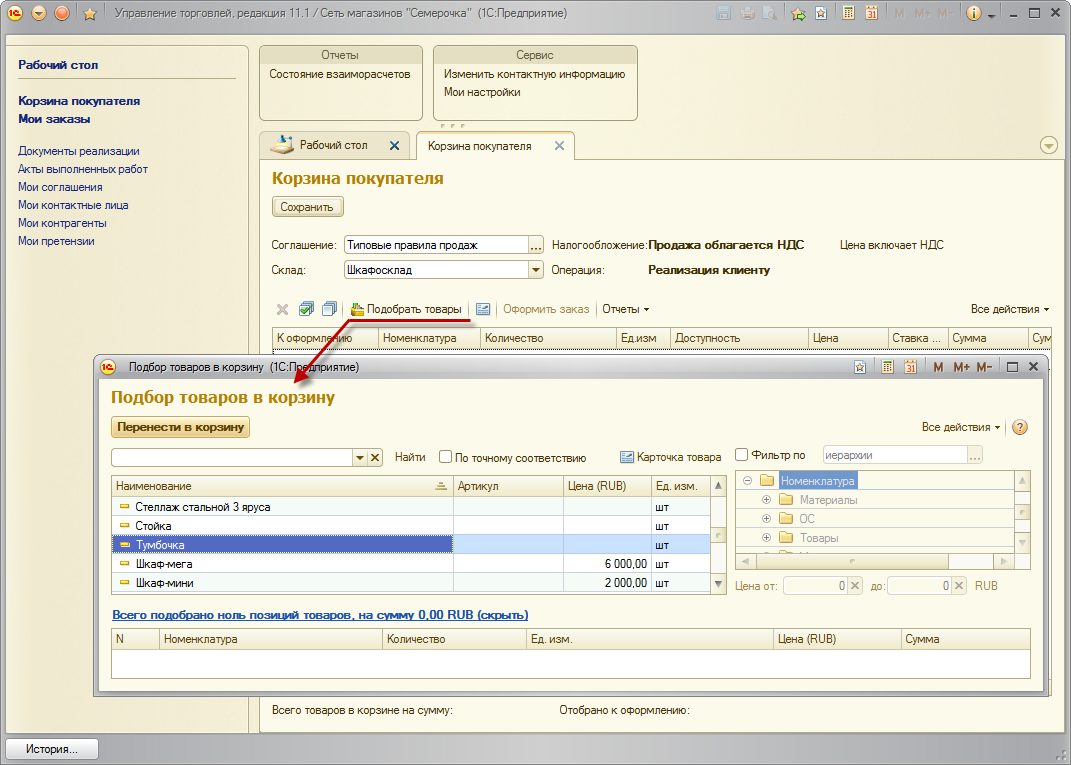
После подбора товаров в корзину клиент может воспользоваться отчетами «Остатки по складам» и «Сравнение условий по доступным соглашениям», и, в случае необходимости, сменить соглашение или склад отгрузки.

Для оформления заказа нужно воспользоваться одноименной командой «Оформить заказ»
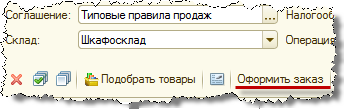
При оформлении заказа клиенту требуется указать дополнительные сведения: контрагента, контактное лицо, форму оплаты, желаемую дату отгрузки и адрес доставки товара.

Клиенту еще раз выводится вся итоговая информация по оформляемому заказу, и оформление окончательно подтверждается.
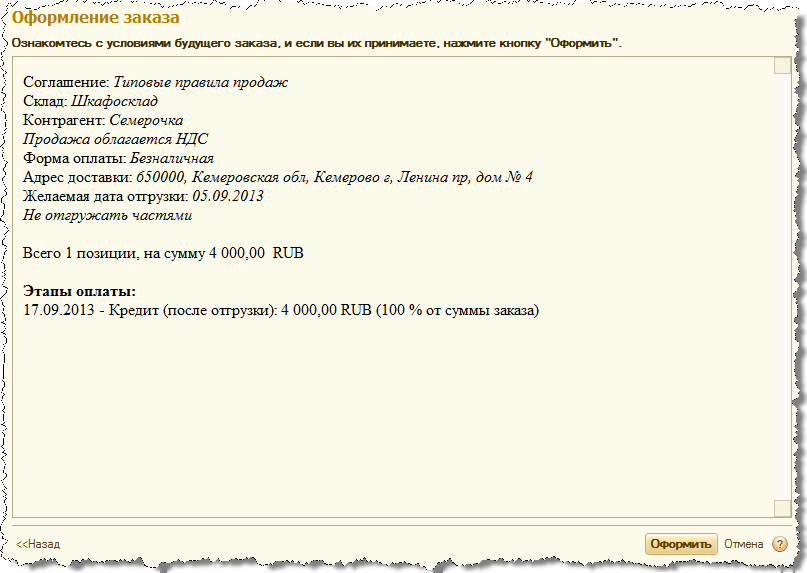
Отслеживание состояния заказов
Все заказы клиент может просмотреть по команде «Мои заказы». До согласования заказа клиент еще может его отредактировать. По любому из заказов можно распечатать сам заказ или счет на его оплату. Также по заказам доступен отчет «Состояние выполнения». Также доступны списки документов реализации и актов выполненных работ.
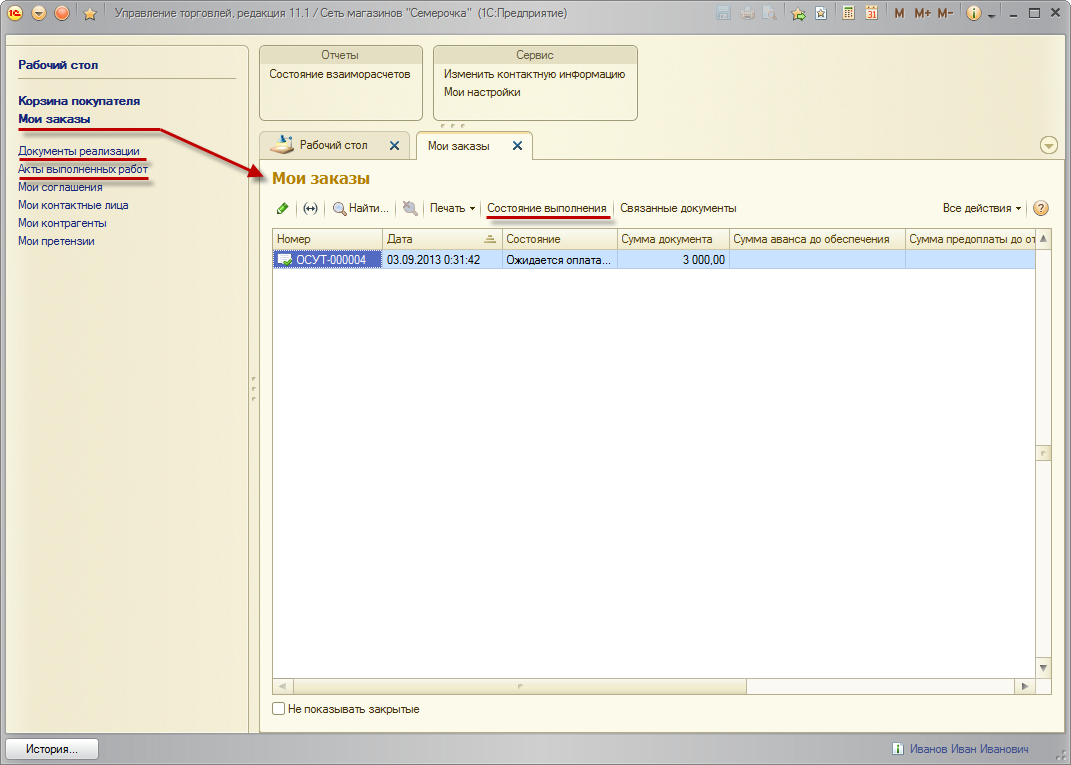
Оформление претензий
Появилась возможность регистрации претензии клиента. Для этого используется список «Мои претензии». В претензии заполняются все необходимые замечания. Созданную претензию можно распечатать. В дальнейшем в списке претензий клиент может отслеживать их состояние.
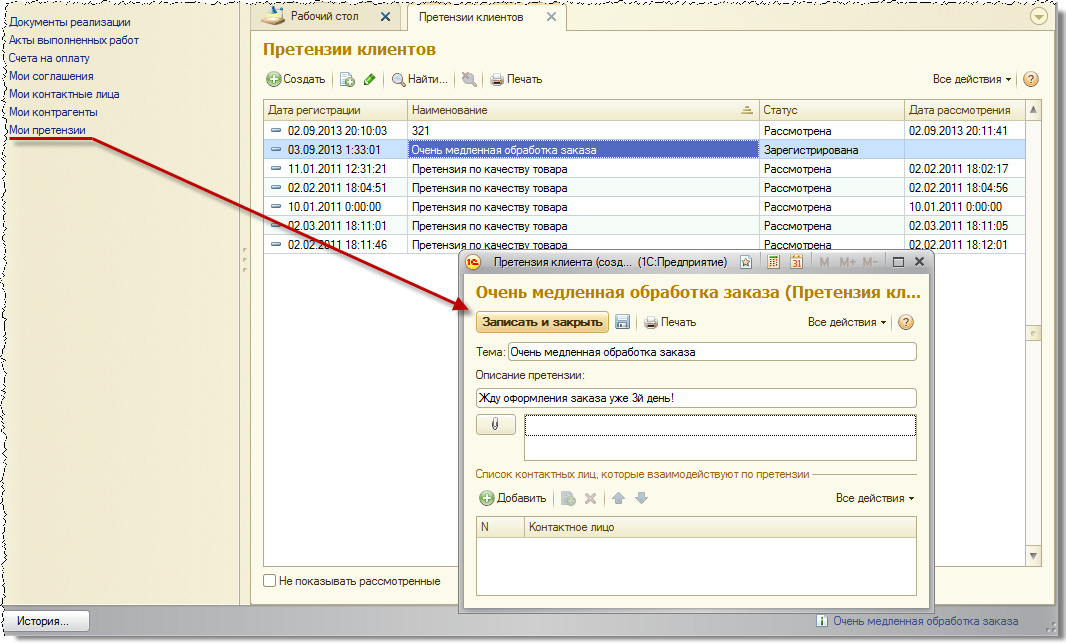
Уточнение информации о клиенте
Клиент в любое время может самостоятельно просмотреть и уточнить сведения о себе – список контрагентов от имени которых он работает, список его контактных лиц.
Для этого используются команды «Мои контактные лица», «Мои контрагенты», «Изменить контактную информацию».

Автор статьи, Игорь Сапрыгин.
г. Кемерово, 2013 г.

Добрый день! Хорошая статья, но столкнулись с тем, что в подборе можно выбрать только номенклатуру без характеристик. Не подскажите как обойти эту проблему?
Здравствуйте!
Воспроизвел описанные вами действия.
Это ошибка конфигурации. Будем ждать исправлений от разработчиков.
Здравствуйте. Не знаю можно ли сюда в комментарии добавлять вопросы по ошибкам, но попробую:
1. при Оформлении заказа после нажатия кнопки “Оформить” появляется ошибка: “Запись не верна! Значение поля “Организация” не может быть пустым!: АналитикаУчетаПоПартнерам: ВнешнийКлиент,,ВнешнийКлиент (Регистр сведений: Аналитика учета по партнерам)”. Настройки сделал все как в статье.
2. Возможно ли в подборе товара в Корзину видеть остатки на складе?
Добрый день!
Неудачное место для размещения вопросов.
Их нужно размещать на специальных страницах.
Например, здесь – http://курсы-по-1с.рф/ут11-65кейсов/стартовая-страница/#_Toc360957144.